Profilatura delle prestazioni delle applicazioni SharePoint
Se le applicazioni di SharePoint vengono eseguite lentamente o in modo inefficiente, è possibile usare le funzionalità di profilatura in Visual Studio per identificare il codice problematico e altri elementi. Usando la funzionalità di test di carico, è possibile determinare il funzionamento di un'applicazione SharePoint sotto stress, ad esempio quando molti utenti accedono contemporaneamente all'applicazione. Eseguendo test delle prestazioni Web, è possibile misurare le prestazioni dell'applicazione sul Web. Usando test codificati dell'interfaccia utente, è possibile verificare se l'intera applicazione SharePoint, inclusa l'interfaccia utente, funziona correttamente. Quando si usano questi test insieme, possono essere utili per identificare i problemi di prestazioni prima di distribuire l'applicazione.
Panoramica degli strumenti di profilo
La profilatura si riferisce al processo di osservazione e registrazione del comportamento delle prestazioni dell'applicazione durante l'esecuzione. Profilando l'applicazione, è possibile individuare problemi quali colli di bottiglia, codice inefficiente e problemi di allocazione della memoria, che causano un rallentamento o un uso eccessivo della memoria delle applicazioni. Ad esempio, è possibile usare la profilatura per identificare gli hotspot nel codice, ovvero segmenti di codice chiamati di frequente e che possono rallentare le prestazioni complessive dell'applicazione. Dopo aver identificato gli hotspot, è spesso possibile ottimizzarli o eliminarli.
È possibile usare diversi strumenti di profilatura nell'ambiente di sviluppo integrato (IDE) per identificare e individuare questi tipi di problemi di prestazioni. Questi strumenti funzionano allo stesso modo per i progetti SharePoint come per altri tipi di progetti di Visual Studio. La Creazione guidata prestazioni strumenti di profilatura consente di creare una sessione di prestazioni che usa i test specificati. Una sessione di prestazioni è un set di dati di configurazione usati per raccogliere informazioni sulle prestazioni da un'applicazione, insieme ai risultati di una o più esecuzioni di profilatura. Le sessioni di prestazioni vengono archiviate nella cartella del progetto ed è possibile visualizzarle in Esplora prestazioni. Per altre informazioni, vedere Informazioni sui metodi di raccolta delle prestazioni.
Dopo aver creato ed eseguito un'analisi del profilo nell'applicazione, un report fornisce informazioni dettagliate sulle prestazioni. Questo report può includere elementi come un grafico dell'utilizzo della CPU nel tempo, uno stack di chiamate gerarchico o un albero delle chiamate. Il contenuto esatto del report può variare a seconda del tipo di test eseguito, ad esempio il campionamento o la strumentazione. Per altre informazioni, vedere Cenni preliminari sugli strumenti di profilatura.
Processo della sessione di prestazioni
Per profilare un'applicazione, iniziare usando la Creazione guidata prestazioni strumenti di profilatura per creare una sessione di prestazioni. Sulla barra dei menu scegliere Analizza, Avvia creazione guidata prestazioni. Al termine della procedura guidata, immettere le informazioni necessarie per la sessione di prestazioni, ad esempio il metodo del profilo desiderato e l'applicazione da profilare. Per altre informazioni, vedere Procedura: Profilare un sito Web o un'applicazione Web tramite la Creazione guidata prestazioni. In alternativa, è possibile usare le opzioni della riga di comando per configurare ed eseguire una sessione di prestazioni. Per altre informazioni, vedere Uso degli strumenti di profilatura dalla riga di comando. Per configurare manualmente ogni aspetto di una sessione di prestazioni, vedere Procedura: Creare manualmente sessioni di prestazioni con gli strumenti di profilatura. È anche possibile creare una sessione di prestazioni da uno unit test, nella finestra Risultati test aprire il menu di scelta rapida per lo unit test e quindi scegliere Crea sessione prestazioni.
Dopo aver configurato una sessione di prestazioni, la configurazione della sessione viene salvata, il server è configurato per fornire i dati di profilatura e l'applicazione viene eseguita. Quando si usa l'applicazione, i dati sulle prestazioni vengono scritti in un file di log. Le sessioni di prestazioni sono elencate in Esplora prestazioni nella cartella Destinazioni . Al termine di una sessione di prestazioni, il report viene visualizzato nella cartella Report in Esplora prestazioni. Per visualizzare il report, aprirlo in Esplora prestazioni. Per visualizzare o configurare le proprietà di una sessione di prestazioni, aprire il menu di scelta rapida in Esplora prestazioni e quindi scegliere Proprietà. Per altre informazioni sulle proprietà specifiche di una sessione di prestazioni, vedere Configurazione delle sessioni di prestazioni per gli strumenti di profilatura. Per informazioni su come interpretare i risultati di una sessione di prestazioni, vedere Analisi dei dati degli strumenti di profilatura.
Prova di sforzp
È possibile analizzare le prestazioni di stress delle applicazioni creando test di carico e test delle prestazioni Web in Visual Studio. Quando si crea un test di carico in Visual Studio, si specifica una combinazione di fattori, denominati scenario, per testare l'applicazione. Questi fattori includono il modello di carico, il modello di combinazione di test, la combinazione di test, la combinazione di reti e la combinazione di Web browser. Gli scenari di test di carico possono includere unit test e test delle prestazioni Web.
Figura 1: Esempio di risultati dei test di carico
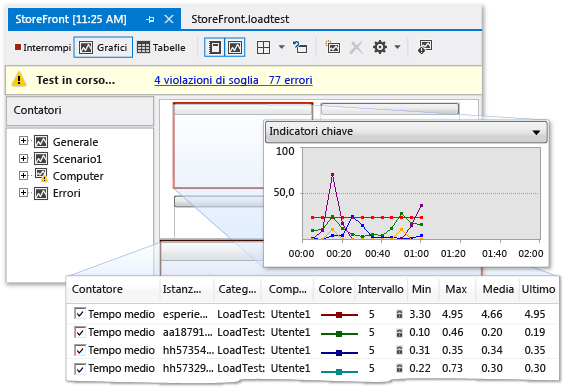
I test delle prestazioni Web simulano l'interazione di un utente finale con un'applicazione SharePoint. È possibile creare test delle prestazioni Web registrando le richieste HTTP in una sessione del browser o usando Web Performance Test Recorder. Le richieste Web vengono visualizzate nell'Editor test prestazioni Web al termine della sessione del browser. È quindi possibile eseguire il debug dei risultati nel Visualizzatore risultati test prestazioni Web. È anche possibile compilare manualmente test delle prestazioni Web usando l'Editor test prestazioni Web.
Testare le interfacce utente
I test codificati dell'interfaccia utente guidano automaticamente l'applicazione SharePoint tramite l'interfaccia utente. Questi test riguardano i controlli dell'interfaccia utente, ad esempio pulsanti e menu, per verificare che funzionino correttamente. Questo tipo di test è particolarmente utile se la convalida o un'altra logica viene eseguita nell'interfaccia utente, ad esempio in una pagina Web. È anche possibile usare test codificati dell'interfaccia utente per automatizzare i test manuali. È possibile creare test codificati dell'interfaccia utente per le applicazioni di SharePoint nello stesso modo in cui si creano test per altri tipi di applicazioni. Per altre informazioni, vedere Test di applicazioni di SharePoint 2010 con test codificati dell'interfaccia utente.
Argomenti correlati
| Posizione | Descrizione |
|---|---|
| Procedura dettagliata: Profilatura di un'applicazione SharePoint | Illustra come eseguire un'analisi del profilo di campionamento in un'applicazione SharePoint. |
| Eseguire il test delle prestazioni dell'applicazione prima del rilascio | Viene descritto come creare test di carico, che consentono di testare le applicazioni di SharePoint. |
| Eseguire unit test del codice | Viene descritto come trovare gli errori logici nel codice usando unit test. |
| Test delle applicazioni di SharePoint 2010 con test codificati dell'interfaccia utente | Descrive come testare l'interfaccia utente delle applicazioni di SharePoint. |